
OBS Studio常见问题
1.obs studio怎么录屏?
obs studio录屏教程
1、下载解压,到bin中找.exe文件双击即可运行,无需安装;
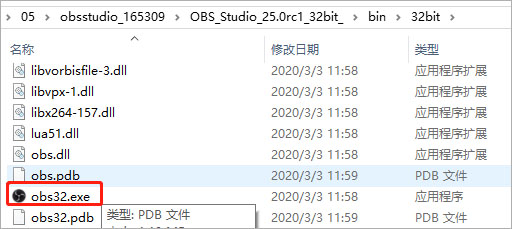
2、在对话框中中在下方的场景栏中单击”+“按钮;
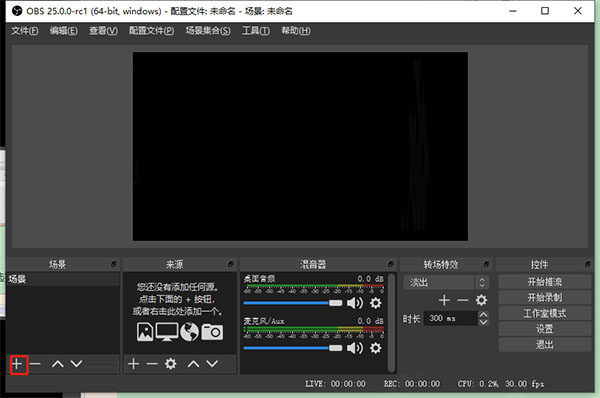
3、打开添加场景的对话框中输入场景的名称,在这选择默认直接单击确定按钮;
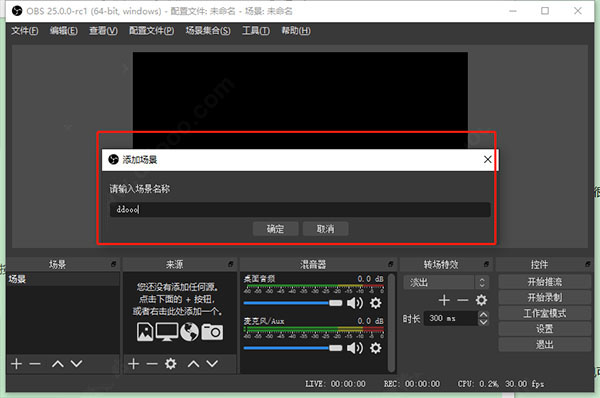
4、在来源栏选项中单击添加按钮;
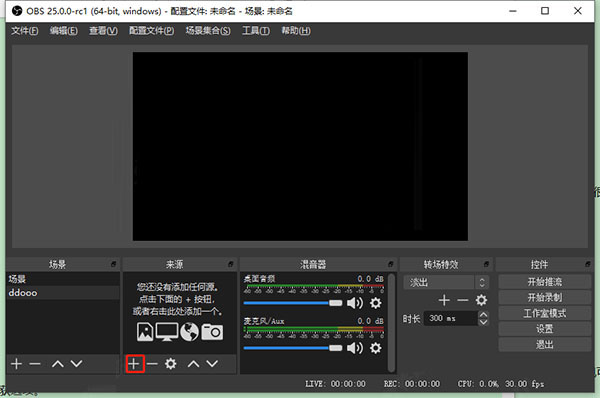
5、打开列表选项中选择来源的类型。比如在这想录制窗口所以选择窗口捕获选项;
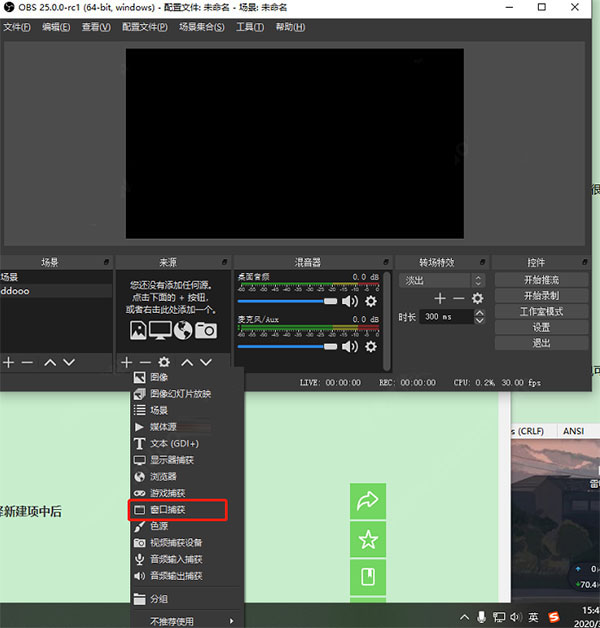
6、打开创建或选择源对话框中有新建或添加现有两项,如果没有现有的选择新建项中后并输入名称,勾选使源可见可预览当前的画面,此时单击确定按钮;
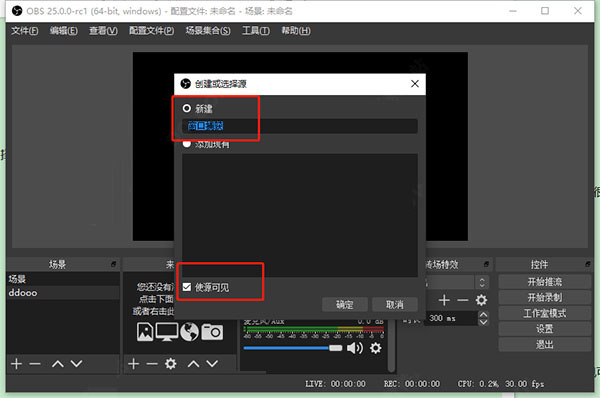
7、打开属性窗口捕获对话框中在窗口匹配优先级栏可选择类型后再单击确定按钮;
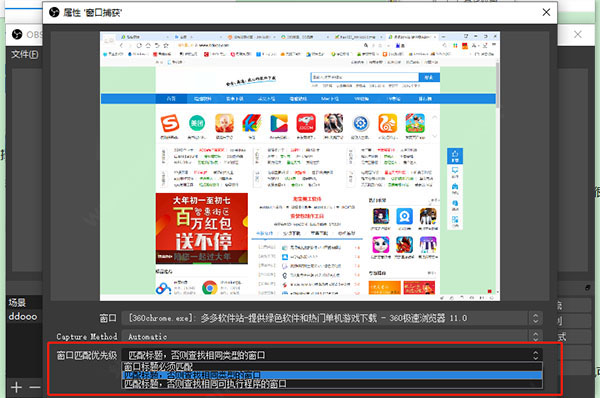
8、返回到主界面中单击开始录制按钮,录制完成再单击停止录制按钮。
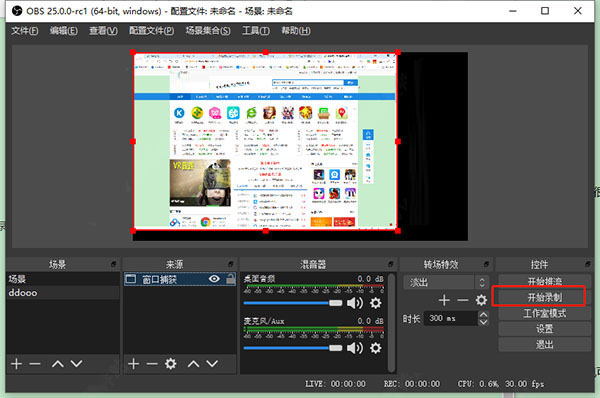
以上就是小编为大家带来的obs studio使用图文教程,希望对大家有所帮助,更多内容请继续关注华军软件园!
2.obs studio的工具选项里为何没有虚拟摄像头?
将虚拟摄像机的插件安装在同一个目录下,然后重启obs。即可使用虚拟摄像头。
3.obs studio怎么设置画质才好?
首先打开设置面板,切换左侧选项卡至视频,在此调节即可。小编建议:帧数25,码率1100-1500,品质6或者7,其他不要动。视频压缩比1280x720,开不开直播延迟都没关系。
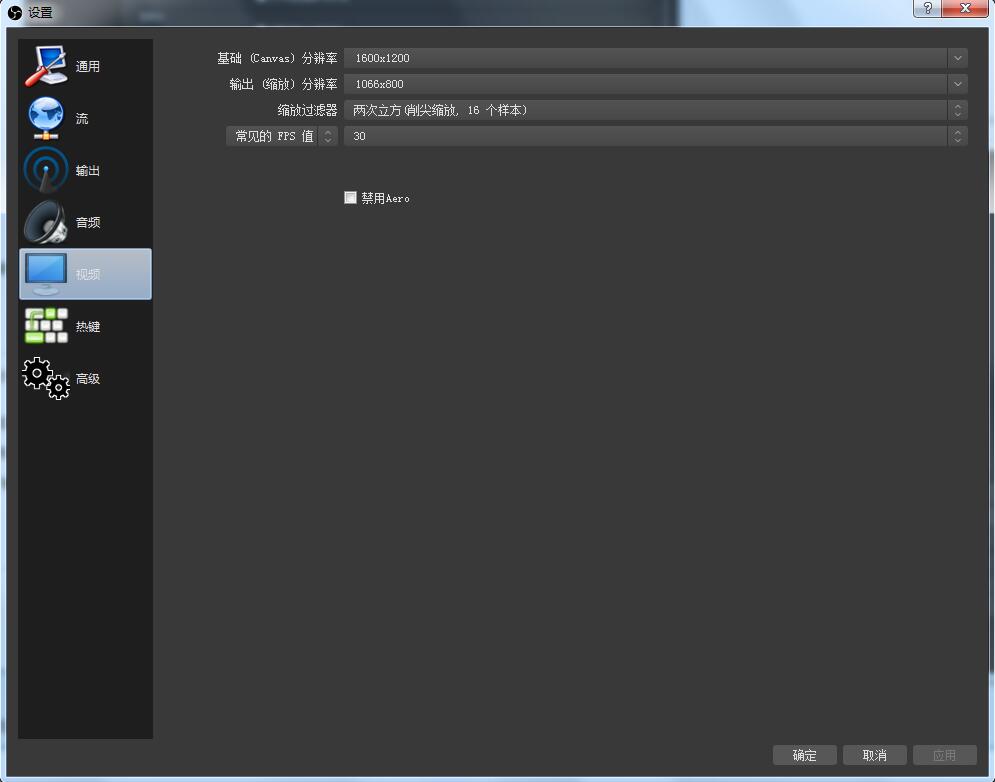
各位小伙伴们,设置非常简单,大家都去试试吧!
OBS Studio功能介绍
音视频捕捉:支持屏幕、窗口、摄像头等多源捕获,实时混合输出。
多场景切换:自定义无限场景,预设转场效果,实现直播 / 录制无缝切换。
直播推流:支持主流平台(Twitch、YouTube 等),可配置分辨率、码率、帧率。
高清录制:输出 MP4/MKV 格式,支持自定义画质参数,占用资源低。
音频处理:多轨道混音,支持降噪、增益调节,兼容 VST 插件。
实时预览与调试:工作室模式预览调整,热键控制录制 / 推流启停。
插件扩展:虚拟摄像头、NDI 等插件丰富功能,提升专业场景适配性。
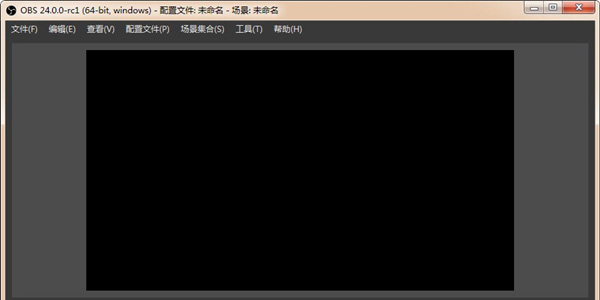
OBS Studio使用方法
华军软件园为您提供本软件的使用方法:
1、打开主界面主界面
场景:场景相当于PS作图,场景是主图,来源是图层,你可以多设置几种不同的画面
来源:图层的意思,就是你想展现给观众画面的来源。来源处右键添加即可。
1)获取窗口:就是添加单个窗口给观众看。
2)显示器获取:单屏幕或多屏幕选择某个显示器全屏幕或部分屏幕给观众看(英雄联盟选择)
3)图片源:有自己Logo或者台标或者卖萌图片可以挂上去,不愿意让观众看自己电脑操作的可以删除显示器获取放底层图片当桌面,这样既可以直播又可以做其他事情,以防无意识的数据泄露。
4)投影片放映:自己添加多种图片以幻灯片形式放给观众。
5)文字来源:写一些给观众看的话或提示或广告
6)视频捕捉设备:摄像头、采集卡等采集外设画面接入口
7)游戏源:全屏游戏必须用游戏源来直播,否则观众看是黑屏。无边框或窗口化全屏可以直接用添加窗口进行直播。(dota2,炉石选择,英雄联盟)
③设定:直播程序设置
④开始串流:开始直播
⑤编辑场景:手动调节直播画面,如文字、图片位置调整或伸缩等功能。
⑥开始录制:用OBS录制画面。
⑦全域来源:整体来源,基本不用设置。
⑧预览串流:不直播的前提下模拟直播画面,可测试是否跳帧、码率变化,画面调节等数据。
注:所有游戏优先选择游戏源,第二是显示器获取,第三是获取窗口。
PS:两个红色条,左侧代表麦克风输出音量,右侧代表声音输出音量,单击红条可调整输出音量,单击图标可直接静音该设备。
2、最大码率等编码设置
PS:最后的数字越高越好,一般来说码率设置根据游戏来进行码率的调整,以下为最优的码率介绍:
其他竞技游戏1800kb/s (如:英雄联盟,DOTA等)
射击和单机游戏 2000kb/s (如:CSGO 坦克世界等)
怀旧记忆:1500kb/s (如三国战记,MC等)
游戏放映室:1500kb/s
3、广播设置
4、FMS URL 串流码获取地址如下:(上下对应填写复制进去)
5、分辨率、帧率(fps)等设置
笔记本尽量以720P或更低,台式机I3、I5请选择720P,I5超频、 I7系列可提高至1080P。AMD请自行测试。
ps:
各游戏设置推荐设置:
其他竞技游戏 30FPS 1920X1080 (英雄联盟,DOTA2等)
射击和单机游戏 30FPS 1920X1080 (CSGO 等各种射击单机大作)
怀旧记忆 25FPS 1280X720
游戏放映室 25FPS 1280X720
6、音效设置
7、麦克风设置
8、OBS界面傻瓜快速上手设置(lol)
添加场景:鼠标移至场景,右键添加场景,无需设置,确定即可
来源:右键,添加游戏源,如图设置:
9、添加完毕后,进入游戏读取画面在按照上面的步骤,添加一个游戏源就可以了,保证服务器和串流码填写正确后,选择开始串流,进入游戏后,把图像改为无边框或全屏模式。
以上便是OBS Studio的总体使用方法,供大家参考。
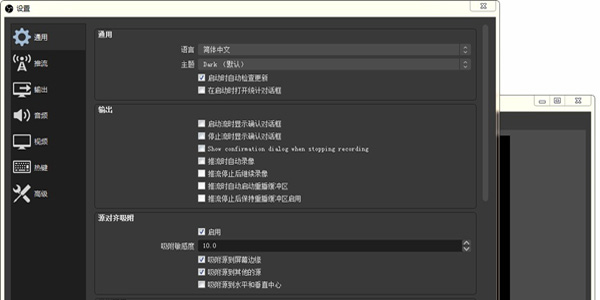
OBS Studio与同类软件对比
Bandicam是由韩国开发的高清录制视频的工具,对电脑配置要求低。Bandicam可录制分辨率高达2560×1600高画质视频,同时在录制时还可以将自己的LOGO添加进去,这个可以是bmp、 png 与 jpeg 格式的图,操作简单,是一款不错的视频录制工具。
Bandicam下载链接:http://www.onlinedown.net/soft/117623.htm
通过以上小编对OBS Studio的介绍,相信大家也看到它功能有多么强大了吧,最大特色是占用资源小且免费呦。OBS Studio不仅可录制游戏,录制视频教学,还可录制直播。相比其它录制工具它在游戏直播方面更强大,录像的质量也更好。
OBS Studio更新日志
v30.2(2024 年 7 月)
多轨道视频流:支持 Twitch 增强广播,主播可本地转码多分辨率流,需 NVIDIA/AMD 特定显卡及驱动。
主题系统重构:简化主题创建,旧主题需更新,高对比度模式需系统设置支持。
格式支持:HEVC/AV1 新增内封字幕,Linux 强制使用 Qt Fusion 样式。
性能优化:改进文本来源性能,修复多 GPU 系统 QSV AV1 问题。
兼容性警告:游戏捕获签名变更可能触发反作弊误报,需谨慎使用。
v30.1.2(2024 年 4 月)
修复旧驱动 / 设备 NVENC 故障,解决 macOS 11 启动崩溃及 HDR 元数据缺失问题。
v30.1(2024 年 1 月)
新功能:支持 HDR over RTMP、AV1 via WebRTC、异步图像幻灯片源、GPU 缩放选项。
改进:默认录制格式改为 FMP4,更新 obs-websocket 至 5.4.2,新增音频通道选择。
修复:虚拟摄像头崩溃、音轨不同步、第三方过渡丢失等问题。
华军小编推荐:
相信我,只要你用上了OBS Studio其他录像软件的软件都可以卸载了,绝对满足你的所有需求。小编还精心为您准备了转转大师录屏软件(视频录制)、傲软录屏、录屏软件、b站录播机、zh-u1led显示屏控制软件



































您的评论需要经过审核才能显示